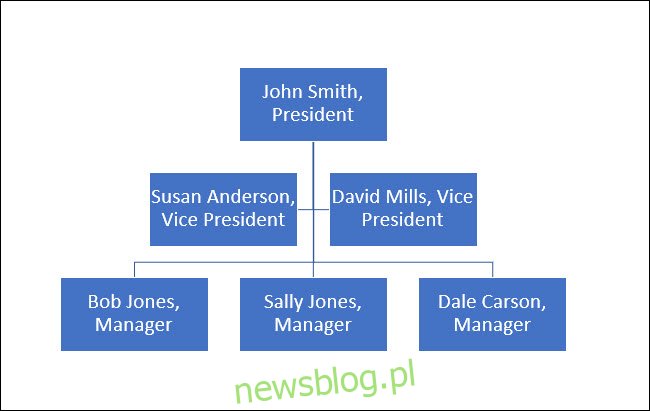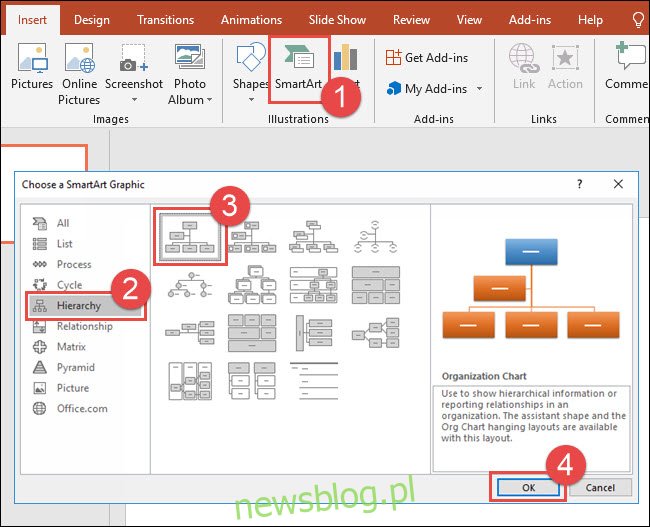Niezależnie od tego, czy chodzi o firmę, czy drzewo genealogiczne, łatwo jest utworzyć schemat organizacyjny za pomocą grafiki SmartArt w programie Microsoft PowerPoint. Zacznijmy.
Przejdź do karty „Wstaw”, a następnie kliknij „SmartArt”. W otwartym oknie Wybierz grafikę SmartArt wybierz kategorię „Hierarchia” po lewej stronie. Po prawej stronie kliknij układ schematu organizacyjnego, na przykład „Schemat organizacyjny”. Kiedy skończysz, kliknij „OK”.
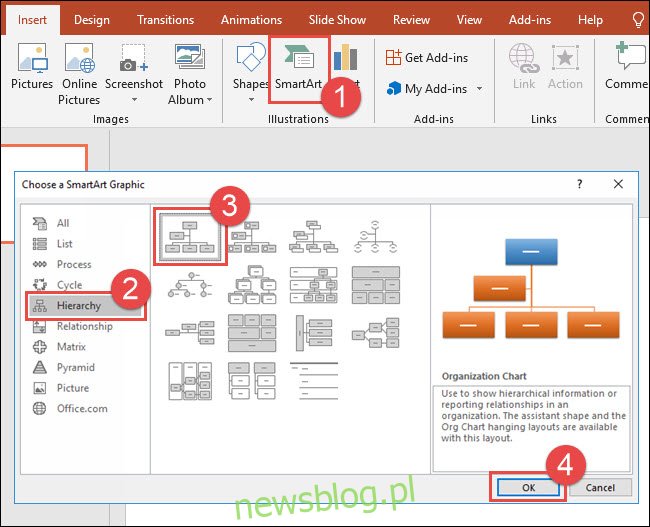
Kliknij pole w grafice SmartArt, a następnie wpisz tekst.
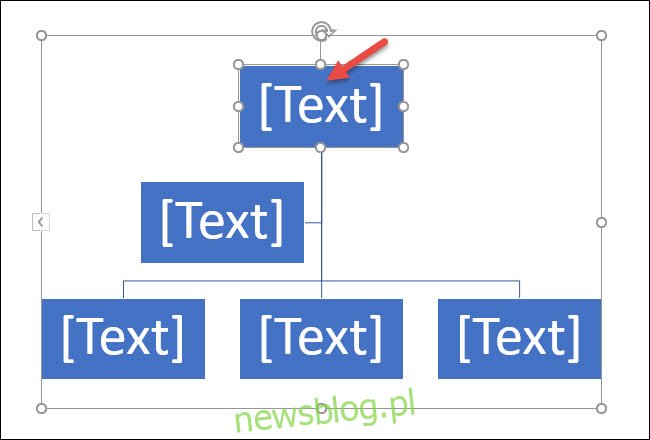
Wpisz tekst, który chcesz zastąpić tekst zastępczy. Kliknij każde dodatkowe pole tekstowe w grafice SmartArt, a następnie wpisz w nich również tekst.
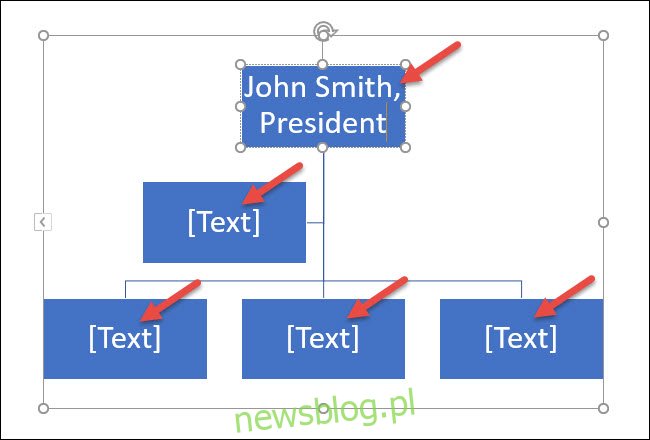
Oto przykład tego, jak może wyglądać Twój schemat organizacyjny:
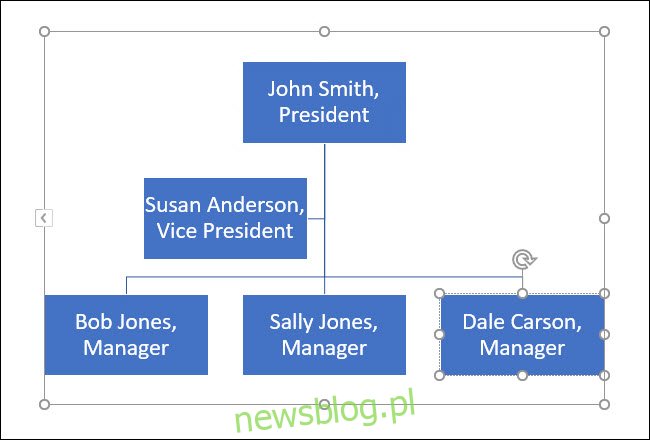
Alternatywnie możesz również wpisać tekst w okienku tekstowym zamiast bezpośrednio w polach. Jeśli okienko „Wpisz tekst tutaj” nie jest widoczne, kliknij kontrolkę na krawędzi grafiki SmartArt.
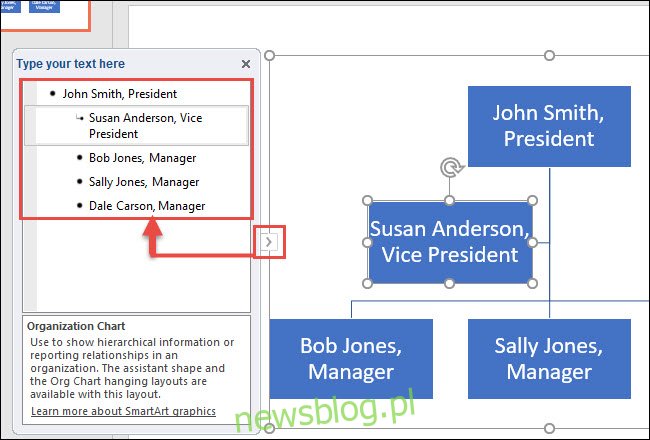
Aby wstawić nowe pudełko, kliknij istniejące pudełko, które znajduje się najbliżej miejsca, w którym chcesz dodać nowe pudełko. Na karcie Projekt kliknij „Dodaj kształt”. Wpisz nowy tekst bezpośrednio w nowym polu lub w okienku tekstowym.
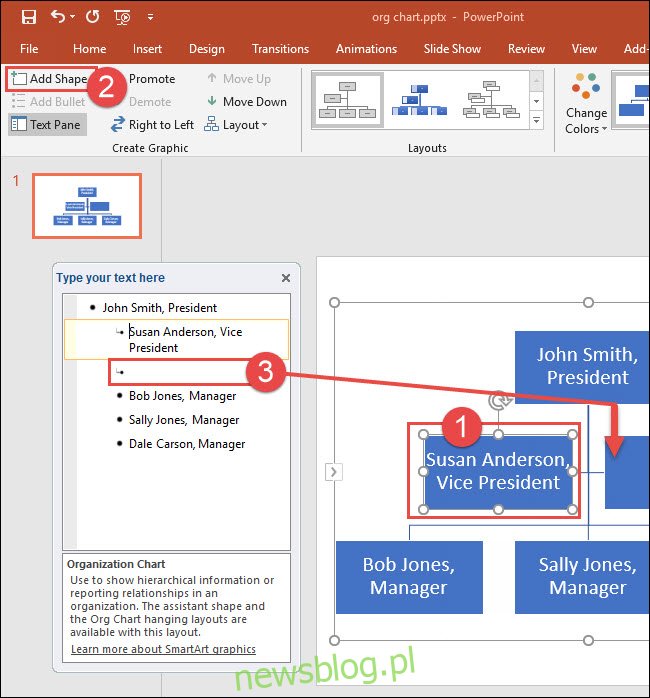
I to wszystko, co trzeba zrobić, aby utworzyć schemat organizacyjny w programie Microsoft PowerPoint.